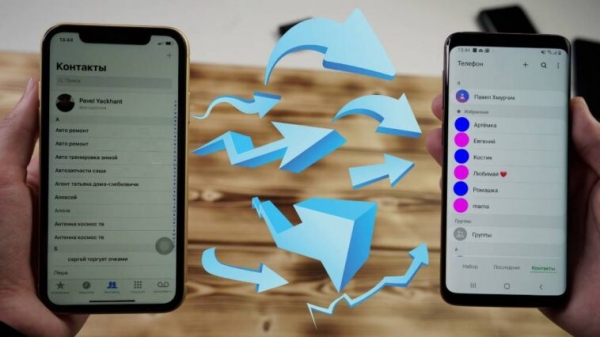Переход с одной операционной системы на другую не будет сложным, если все действия выполнять правильно и последовательно
Всем известны случаи, когда пользователь решает сменить не только смартфон, но и операционную систему, благодаря которой устройство работает. Именно тогда и может возникнуть вопрос: как перекинуть контакты с Айфона на Андроид, поскольку не все люди сегодня хранят подобные записи в обычных телефонных книжках или блокнотах. Именно по этой причине нужно знать, возможно ли проведение подобной операции, что нужно учитывать при перемещении с ОС Apple на Android. Также нужно учитывать, что имеющиеся способы делятся на несколько видов, включая автоматические и ручные, поэтому к выбору метода следует подходить с максимальным вниманием.
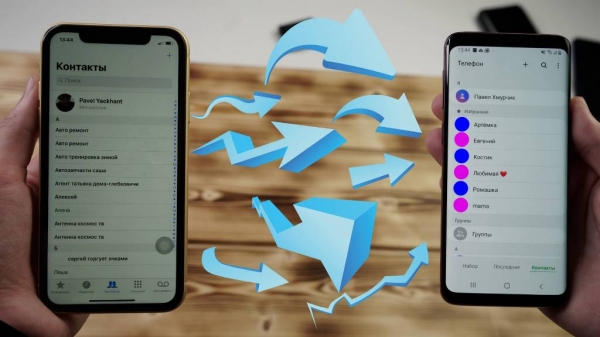
Переход с одной операционной системы на другую не будет сложным, если все действия выполнять правильно и последовательно
Перенос контактов с iPhone на Android — возможно ли это
Сегодня существуют различные методы и способы, которые позволяют быстро импортировать информацию с одного устройства на другое. Выбрать можно любой подходящий ситуации вариант, так как их существует достаточно много. Все они позволяют переместить не только контакты, но и иную важную информацию.
Необходимо учитывать, что в большинстве случаев пользователю потребуется доступ в интернет или стабильно работающий блютуз (bluetooth).
Основные способы копирования контактов, пошаговое описание
В том случае, если пользователю не принципиально, чтобы база его контактов после переноса была идентичной, основным является только быстрый и качественный результат, то существует следующая простая инструкция:
- Нужно выбрать встроенные инструменты системы и перенести нужный пользователю номер или адрес электронной почты — для этой цели формируется файл формата vcf.
- Требуется открыть на телефоне iPhone или планшете iPad приложение «Контакты» и выбрать тот контакт из списка, который потребуется впоследствии перенести на Андроид устройство.
- Следующее действие — нажать на кнопку «Поделиться контактом».
После этого человек получает возможность сохранить информацию в разделе «Файлы», а потом переслать ее любым удобным для него способом.
В качестве варианта можно выбрать один из предложенных системой: по почте или через установленный на смартфоне мессенджер. На Android устройстве потребуется открыть полученный файл и сохранить данные о контакте.
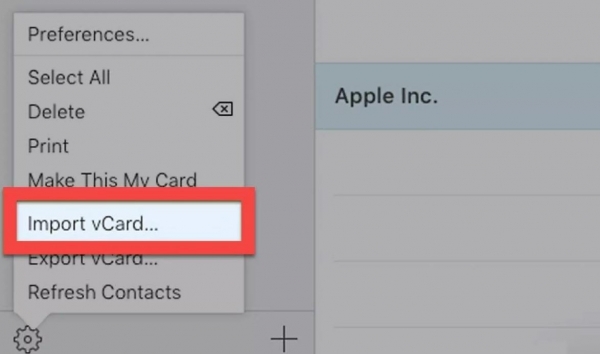
Скопировать контакт можно через vCard
Также к основным методам можно отнести использование программы SIM менеджер. Ее нужно установить на смартфон, запустить, а затем нажать в открывшемся меню на кнопку «Копировать с iPhone на SIM».
Произойдет синхронизация, которая позволит отправить информацию с одного устройства на другое (непосредственно на SIM смартфона).
Дополнительно потребуется сделать следующие действия:
- Открыть на смартфоне под управлением ОС Андроид раздел «Контакты».
- Выбрать в нем «Опции», затем «Настройки».
- В «Настройках» нужно выбрать «Контакты» и «Импорт».
После этого нужно указать место, куда будет осуществлено перемещение, например, SIM 1 или SIM 2, если подключены несколько операторов или тарифов, или же в память самого смартфона.
Перемещение через iCloud, с использованием компьютера и без
Можно использовать для перемещения контактов компьютер, облачный сервис. Для первой синхронизации потребуется USB-кабель. Нужно подключить телефон к ПК, затем пройти идентификацию и открыть приложение iTunes.
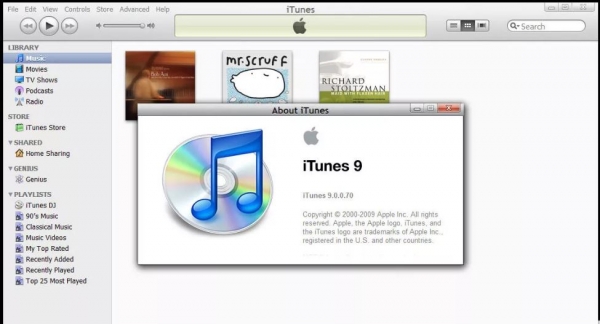
Установить iTunes на компьютер
В интерфейсе следует выбрать подключенное устройство в левом меню. После на вкладке «Обзор» перейти в раздел «Параметры». Здесь активировать функцию «Синхронизация iPhone по Wi-Fi». После этого уже получится перекидывать контакты.
Также можно подключить синхронизацию через сам iPhone. Для этой цели следует открыть «Настройки», затем перейти в раздел «Основные». Далее найти подраздел «Синхронизация с iTunes по Wi-Fi».
Необходимо выбирать максимально стабильное беспроводное соединение, так как в случае разрыва все сведения будут утеряны, и процедуру потребуется повторять вновь.
Следующим моментом будет то, что вся нужная пользователю информация будет в автоматическом режиме копироваться на ПК. Таким способом можно достаточно быстро перебросить все сведения.
Прежде чем переносить данные с iPhone на Андроид, используя резервную копию iCloud, необходимо убедиться, что телефон ранее сбрасывал в облако бэкапы.
Для этой цели нужно проделать следующие действия:
Нужно запустить его, если не выставлены автоматические настройки. Для ускорения времени рекомендуется выбрать только ту информацию, которая является наиболее важной и значимой для пользователя.
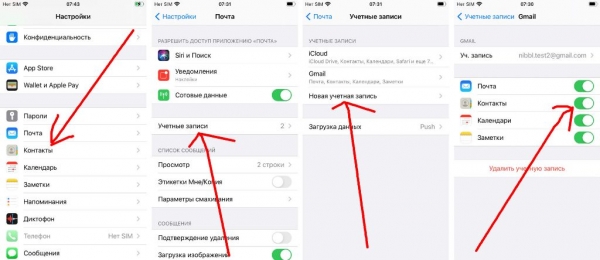
Все этапы нужно выполнять последовательно, чтобы не утратить нужные сведения и ценную информацию
Как перенести контакты через iTunes
Существует и еще один способ, с помощью которого можно осуществить перенос контактов с iPhone на Андроид. Осуществляется он через iTunes.
Нужно подключить Айфон к компьютеру, дождаться запуска программы. Затем следует перейти в меню «Информация» и выставить в нем галочку «Синхронизировать контакты с:».
После этого в выпадающем списке требуется выбрать «Google Contacts». В результате все записи, включая контакты попадут в Google-аккаунт. После этого происходит этап автоматической синхронизации.
Перенос контактов на Андроид с помощью приложений
Если возникает необходимость отправить данные с iPhone на Андроид, следует использовать одну из доступных программ, предназначенных для передачи файлов, приложений, заметок. Например: Phone Clone или MobileTrans.
Принцип их работы простой: они объединяют смартфоны в одной сети и тем самым помогают перенести необходимую информацию на новый телефон или планшет.
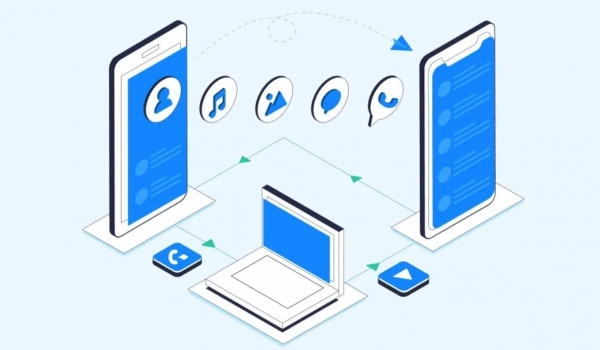
Специальные приложения помогут перенести любые данные
Экспорт контактов через синхронизацию данных Gmail
Также можно использовать синхронизацию с gmail, чтобы произвести перенос всей важной информации. Для этой цели потребуется выбрать контакты, которые необходимо сохранить. Повторить процедуру в версии iCloud, используя ПК или ноутбук.
Затем потребуется щелкнуть на символ шестеренок и выбрать вариант «Экспортировать vCard».
В результате должен получиться файл VCF, содержащий экспортированные данные и требуемые для пересылки контакты.
Затем на ПК или ноутбуке потребуется войти в аккаунт Google. Оттуда в Gmail. Далее выбрать пункт «Контакты», «Дополнительно» и «Импортировать». После импорта, контакты будут автоматически синхронизированы с Андроид, подключенным к этой же учетной записи.
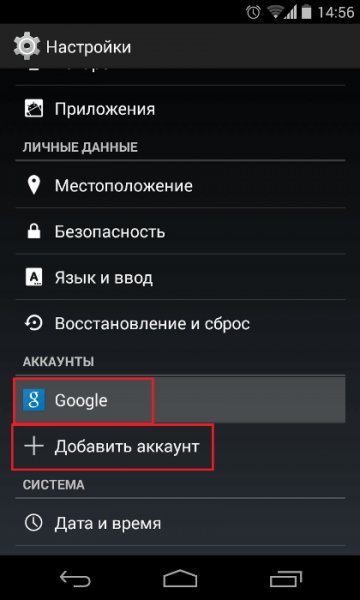
Копирование занимает не более 5-10 минут в зависимости от объема информации и выбранного для этого метода
Другие способы, имеет ли смысл возиться вручную
Для того чтобы перенести имеющиеся контакты с Айфона на Андроид, можно использовать ручной метод.
В этом случае предлагается использовать следующий вариант действий: выбрать опцию «Поделиться» на iPhone. Затем открыть приложение «Контакты», в котором потребуется выбрать нужный контакт, предназначенный для переноса и сохранения.
Следует провести пальцем вниз и выбрать вкладку, которая позволяет поделиться по электронной почте или же при помощи сообщения. После этого останется только оправить контакт или иную важную информацию, которая должна быть сохранена при переходе.
В новом устройстве потребуется нажать на сохранение, чтобы сведения не были утрачены.
Не следует спешить, если работа производится в неавтоматическом режиме, так как в этом случае важно сохранить каждый контакт, который представляет для человека ценность.
Также рекомендуется в конце проверить, чтобы вся информация, переброшенная на новое устройство, была сохранена.
Существующие способы позволяют легко и быстро сохранить номера телефонов и другие сведения, которые хранятся у пользователя. Даже неопытный владелец смартфона (чайник) сможет подобрать для себя тот вариант, который окажется для него наиболее подходящим по техническим параметрам. Можно выбрать быстрый пошаговый алгоритм, который позволяет скинуть или предварительно скопировать, произвести экспорт. Если имеется доступ в интернет, то можно выбрать приложение для передачи или синхронизации. Любая программа также будет работать достаточно быстро, что позволит за короткое время перебросить все значимые сведения.